Windows10で誤操作やシステムの不具合などで、パーティションが突然見えなくなってしまうことがあります。そのままでは保存していたデータが失われ、ディスクの一部も利用できないままになってしまい困りますよね。そこで本記事では、パーティションとはなにか、基本的な知識から紛失したパーティションを復元する具体的な方法やよくある疑問への回答まで、詳しく解説します。
パーティションとは
パーティションとは、ハードディスクやSSDを複数の領域に分割することです。分割した領域は、それぞれ独立したドライブとして利用できます。主に以下のような目的で使用されています。
- ①データの整理:たとえば、OS用、個人データ用とパーティションを分ければ、データの整理がしやすくなります。
- ②障害対策:パーティションに発生した障害は、ほかのパーティションには影響を及ぼさないことが多いため、障害対策になります。また、たとえば、OSと個人データを別々のパーティションに保存すれば、OSに不具合があり再インストールしても個人データは消去されません。
- ③パフォーマンスの向上:データの断片化がパーティションごとに起こるため、影響がディスク全体に及ぶことを防げます。また、パーティションごとに用途に応じたファイルシステムも選択可能です。
- ④OSのマルチブート:複数のOSを別のパーティションにインストールすれば、1台のPCで異なるOSが使えます。
このようにパーティションには多くの用途があります。しかし、容量の配分を誤ると逆に使いづらくなるため、パーティションを設定する際には注意が必要です。
Windows10で紛失したパーティションを復元する方法
ここではWindows10で紛失したパーティションを復元する方法を3つご紹介します。
方法1.ディスク管理ツールでパーティションを再作成する
Windows10に標準で備わっているディスク管理ツールを用いてパーティションを作成し直す場合は次のようにします。ただし、データは復旧されないので気をつけてください。
キーボードの Windowsキー + Rキー を同時に押します。「ファイル名を指定して実行」のウィンドウが開くので、「diskmgmt.msc」 と入力し、「OK」 をクリックします。

-
未割り当て領域を右クリックして「新しいシンプルボリューム」を選択し、ウィザードに従ってパーティションを作成します。

方法2.パーティション復元ソフトで紛失したパーティションからデータを復元する
パーティション復元ソフトを利用すれば、Windows10で紛失したパーティションから高い確率でデータを復元できます。ここでは実際に「Tenorshare 4DDiG」を利用してデータを取り戻す方法を具体的に解説します。
「Tenorshare 4DDiG」はディスクをスキャンして失われたパーティションがあれば、そこからファイルを復元するおすすめのソフトです。初心者でも使いやすく、しかもダウンロードは無料で、一定容量まではフリーで復元できます。
安全なダウンロード
安全なダウンロード
Tenorshare 4DDiG を起動し、Windowsで紛失したパーティションを選択し、スキャンします。

しばらく待つと、紛失したパーティションのすべてのでデータが表示されます。復元前に、写真や動画どのファイルをダブルクリックすることによりプレビューが可能です。

復元したいファイルを選択し、紛失したパーティション以外の保存場所を選択して復元します。例えばOneDriveまたはGoogle Driveなどのクラウドディスクに保存することを検討してください。

注意:
保存パスを元の場所を選択すれば、データが上書きして復元できない恐れがあります。
方法3.コマンドプロンプトで紛失したパーティションを復元する
ドライブ文字に何らかの問題があると、パーティションが認識されないことがあります。この場合は、コマンドプロンプトでドライブ文字を変更すればパーティションが認識されます。
タスクバーの検索窓で「cmd」と検索し、コマンドプロンプトを管理者権限で起動します。

-
コマンドプロンプトが立ち上がったら、次の手順を実行します。
- 「diskpart」コマンドを入力してディスクパートを起動
- 「list disk」と入力してディスクの一覧を表示
- パーティションを操作したいディスクを「select disk "ディスク番号"」で選択
- 「list volume」コマンドでパーティションの一覧を取得
- 失われたパーティションを「select volume "パーティションの番号"」で選択
- 「assign letter="ドライブ文字"」と入力

Windows10のパーティション復元に関するよくあるご質問
ここではWindows10のパーティションを復元する際に、よく疑問に思われることに対する回答をご紹介します。
質問1.回復パーティションを消してしまったのですが、元に戻せますか?
手順は少し複雑ですが、Windows10の回復パーティションを消してしまっても、コマンドプロンプトからDiskpartツールを利用すれば再作成は可能です。
質問2.Windows 10の回復パーティションを削除しても大丈夫ですか?
Windows10の回復パーティションを削除しても、普段のパソコンの利用には影響がありません。しかし、トラブル発生時にPCを初期化する機能が使えなくなります。ディスク容量が大きくなった現在では、削除して容量を節約するメリットはあまりありません。よって、回復パーティションはなるべく残しておくことをおすすめします。もし削除するなら、必要に応じてバックアップを取り、インストールメディアを用意しておきましょう。
質問3:削除してしまったパーティションを元の状態に素早く戻すにはどうすればいいですか?
もし「失われたパーティション内のデータを取り戻す」だけでなく、パーティションそのものを元の状態に復元したい場合は、4DDiG Partition Managerの「パーティションの復元」機能を利用するのがおすすめです。数クリックで削除されたパーティションを安全かつ迅速に元の状態へ戻すことができます。
まとめ
Windows10でパーティションが紛失しても、ディスク管理ツールやパーティション復元ソフト「Tenorshare 4DDiG」などを利用すれば、復元できる可能性は十分にあります。ぜひ本記事で紹介した方法を試して、大切なデータやパーティションを取り戻しましょう。また、日頃から定期的にバックアップを取り、システムやハードウェアのトラブルに備えることも重要です。
本記事がパーティションの復元の参考になりましたら、ぜひSNSの「いいね」やコメントで応援していただければ幸いです。また、いただいた反応は今後の記事作成の参考にさせていただきます。
💡 AIで記事の要点をまとめる
以下も気に入るかもしれません
- ホーム >>
- Windowsデータ復元 >>
- Windows10で紛失したパーティションを復元する方法
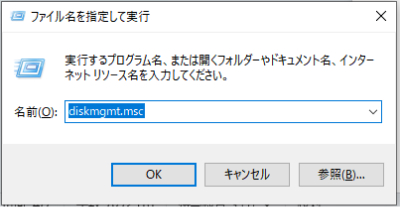
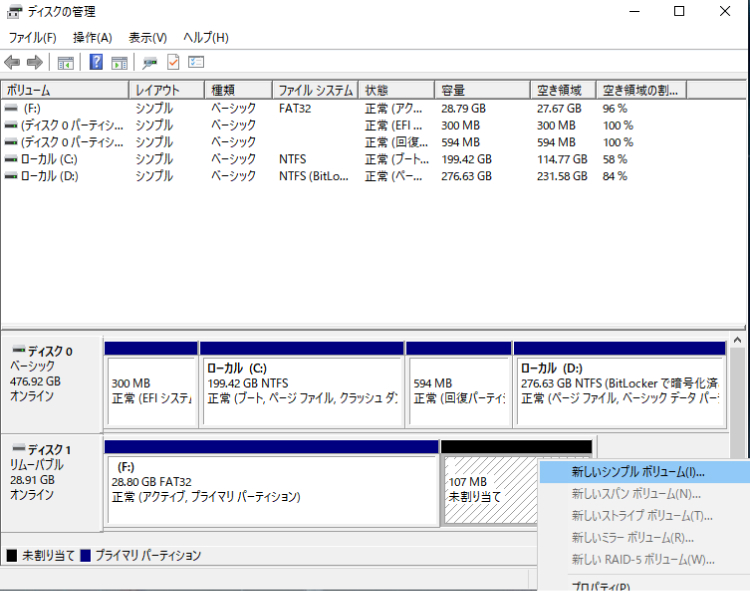
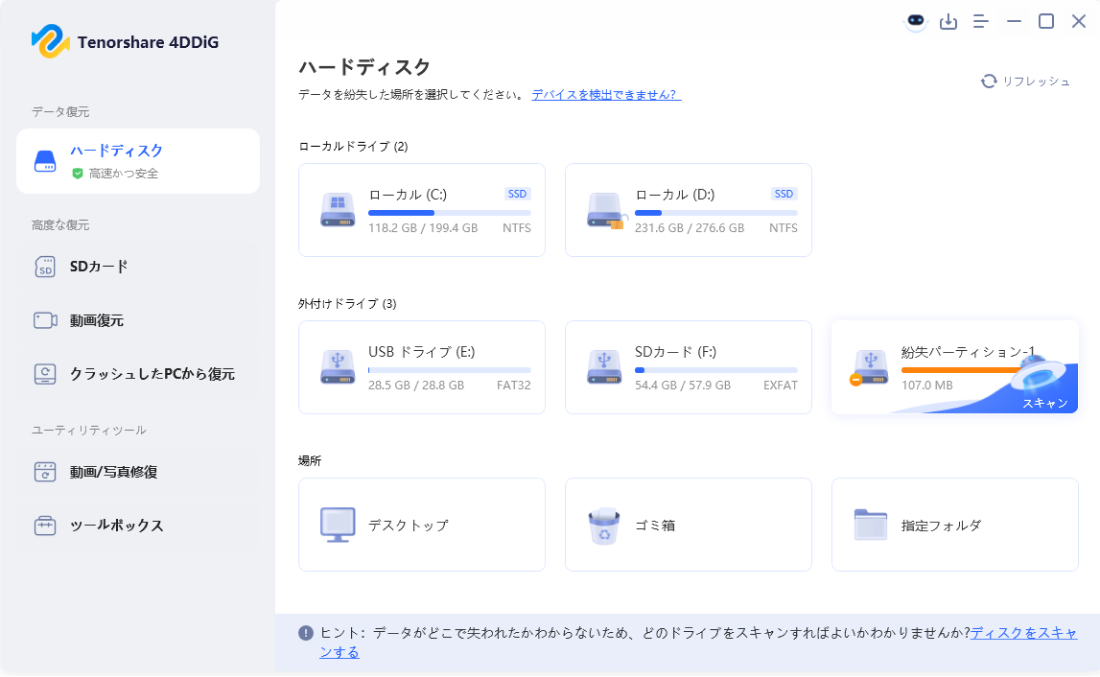


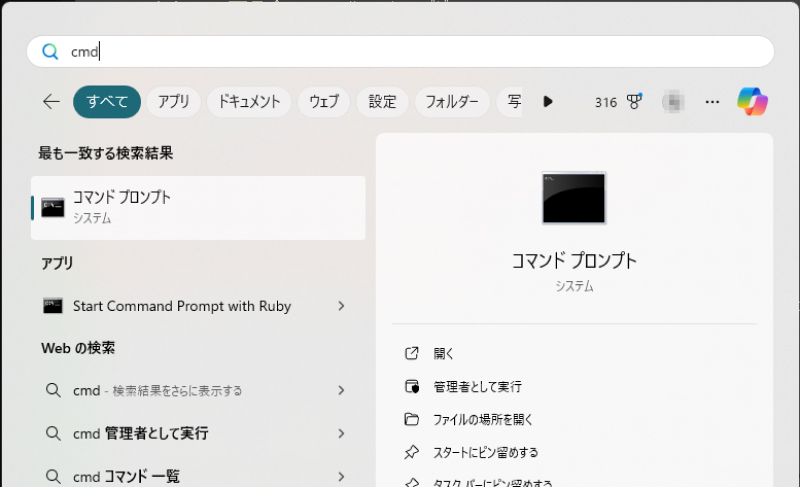
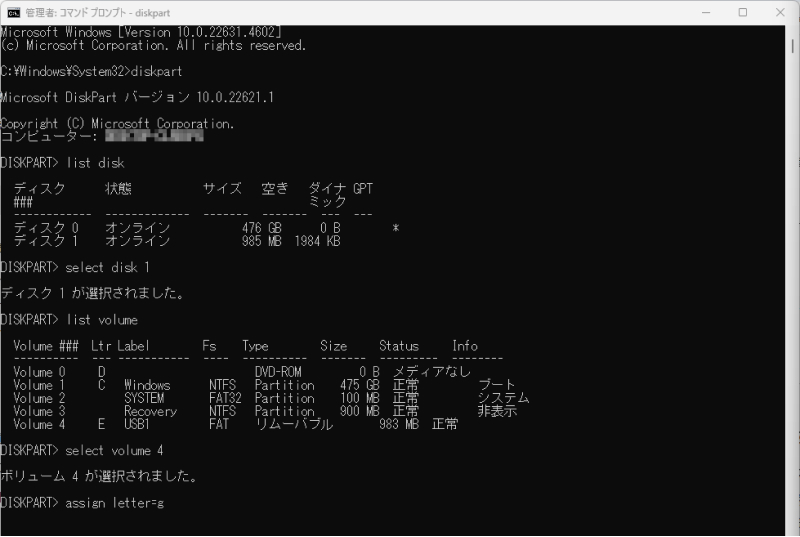
 ChatGPT
ChatGPT
 Google AI モード
Google AI モード
 Perplexity
Perplexity
 Grok
Grok


